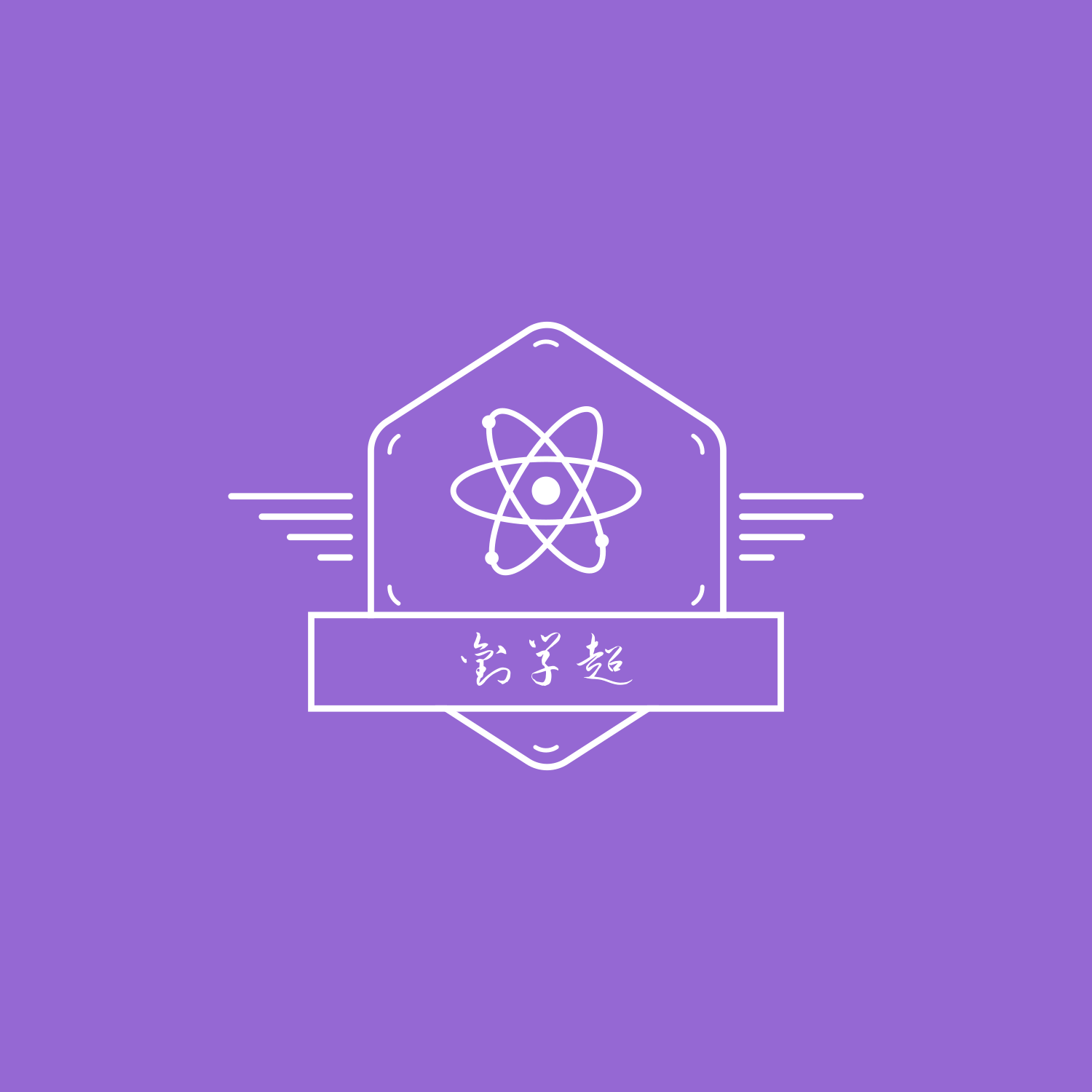目录
React 入门学习(五)-- 认识脚手架
认识脚手架
入门学习(五)-- 认识脚手架、使用、安装
📢 大家好,我是小超同学,这篇文章是学习 React 脚手架的学习笔记
📢 非常感谢你的阅读,不对的地方欢迎指正 🙏
📢 愿你生活明朗,万物可爱
简介
这篇文章主要围绕 React 中的脚手架,来解决一下几个问题
灵魂三问:是什么?为什么?怎么办?
- 什么是脚手架?
- 为什么要用脚手架?
- 怎么用脚手架?
🍕 1. 什么是 React 脚手架?
在我们的现实生活中,脚手架最常用的使用场景是在工地,它是为了保证施工顺利的、方便的进行而搭建的,在工地上搭建的脚手架可以帮助工人们高校的去完成工作,同时在大楼建设完成后,拆除脚手架并不会有任何的影响。
在我们的 React 项目中,脚手架的作用与之有异曲同工之妙
React 脚手架其实是一个工具帮我们快速的生成项目的工程化结构,每个项目的结构其实大致都是相同的,所以 React 给我提前的搭建好了,这也是脚手架强大之处之一,也是用 React 创建 SPA 应用的最佳方式
🍔 2. 为什么要用脚手架?
在前面的介绍中,我们也有了一定的认知,脚手架可以帮助我们快速的搭建一个项目结构
在我之前学习 webpack 的过程中,每次都需要配置 webpack.config.js 文件,用于配置我们项目的相关 loader 、plugin,这些操作比较复杂,但是它的重复性很高,而且在项目打包时又很有必要,那 React 脚手架就帮助我们做了这些,它不需要我们人为的去编写 webpack 配置文件,它将这些配置文件全部都已经提前的配置好了。
据我猜测是直接输入一行命令就能打包完成。
目前还没有学习到哪,本文主要讲脚手架的项目目录结构以及安装
🍟 3. 怎么用 React 脚手架?
这也是这篇文章的重点,如何去安装 React 脚手架,并且理解它其中的相关文件作用
首先介绍如何安装脚手架
1. 安装 React 脚手架
首先确保安装了 npm 和Node,版本不要太古老,具体是多少不大清楚,建议还是用 npm update 更新一下
然后打开 cmd 命令行工具,全局安装 create-react-app
bashnpm i create-react-app -g
然后可以新建一个文件夹用于存放项目
在当前的文件夹下执行
jsxcreate-react-app hello-react
快速搭建项目
再在生成好的 hello-react 文件夹中执行
jsxnpm start
启动项目
接下来我们看看这些文件都有什么作用
2. 脚手架项目结构
jsxhello-react
├─ .gitignore // 自动创建本地仓库
├─ package.json // 相关配置文件
├─ public // 公共资源
│ ├─ favicon.ico // 浏览器顶部的icon图标
│ ├─ index.html // 应用的 index.html入口
│ ├─ logo192.png // 在 manifest 中使用的logo图
│ ├─ logo512.png // 同上
│ ├─ manifest.json // 应用加壳的配置文件
│ └─ robots.txt // 爬虫给协议文件
├─ src // 源码文件夹
│ ├─ App.css // App组件的样式
│ ├─ App.js // App组件
│ ├─ App.test.js // 用于给APP做测试
│ ├─ index.css // 样式
│ ├─ index.js // 入口文件
│ ├─ logo.svg // logo图
│ ├─ reportWebVitals.js // 页面性能分析文件
│ └─ setupTests.js // 组件单元测试文件
└─ yarn.lock
再介绍一下public目录下的 index.html 文件中的代码意思
jsx<!DOCTYPE html>
<html lang="en">
<head>
<meta charset="utf-8" />
<link rel="icon" href="%PUBLIC_URL%/favicon.ico" />
<meta name="viewport" content="width=device-width, initial-scale=1" />
<meta name="theme-color" content="#000000" />
<meta
name="description"
content="Web site created using create-react-app"
/>
<link rel="apple-touch-icon" href="%PUBLIC_URL%/logo192.png" />
<link rel="manifest" href="%PUBLIC_URL%/manifest.json" />
<title>React App</title>
</head>
<body>
<noscript>You need to enable JavaScript to run this app.</noscript>
<div id="root"></div>
</body>
</html>
以上是删除代码注释后的全部代码
第5行
指定浏览器图标的路径,这里直接采用 %PUBLIC_URL% 原因是 webpack 配置好了,它代表的意思就是 public 文件夹
jsx<link rel="icon" href="%PUBLIC_URL%/favicon.ico" />
第6行
用于做移动端网页适配
jsx<meta name="viewport" content="width=device-width, initial-scale=1" />
第七行
用于配置安卓手机浏览器顶部颜色,兼容性不大好
jsx<meta name="theme-color" content="#000000" />
8到11行
用于描述网站信息
jsx<meta
name="description"
content="Web site created using create-react-app"
/>
第12行
苹果手机触摸版应用图标
jsx<link rel="apple-touch-icon" href="%PUBLIC_URL%/logo192.png" />
第13行
应用加壳时的配置文件
jsx<link rel="manifest" href="%PUBLIC_URL%/manifest.json" />
以上就是关于 React 脚手架的全部内容了,非常感谢你的阅读💕
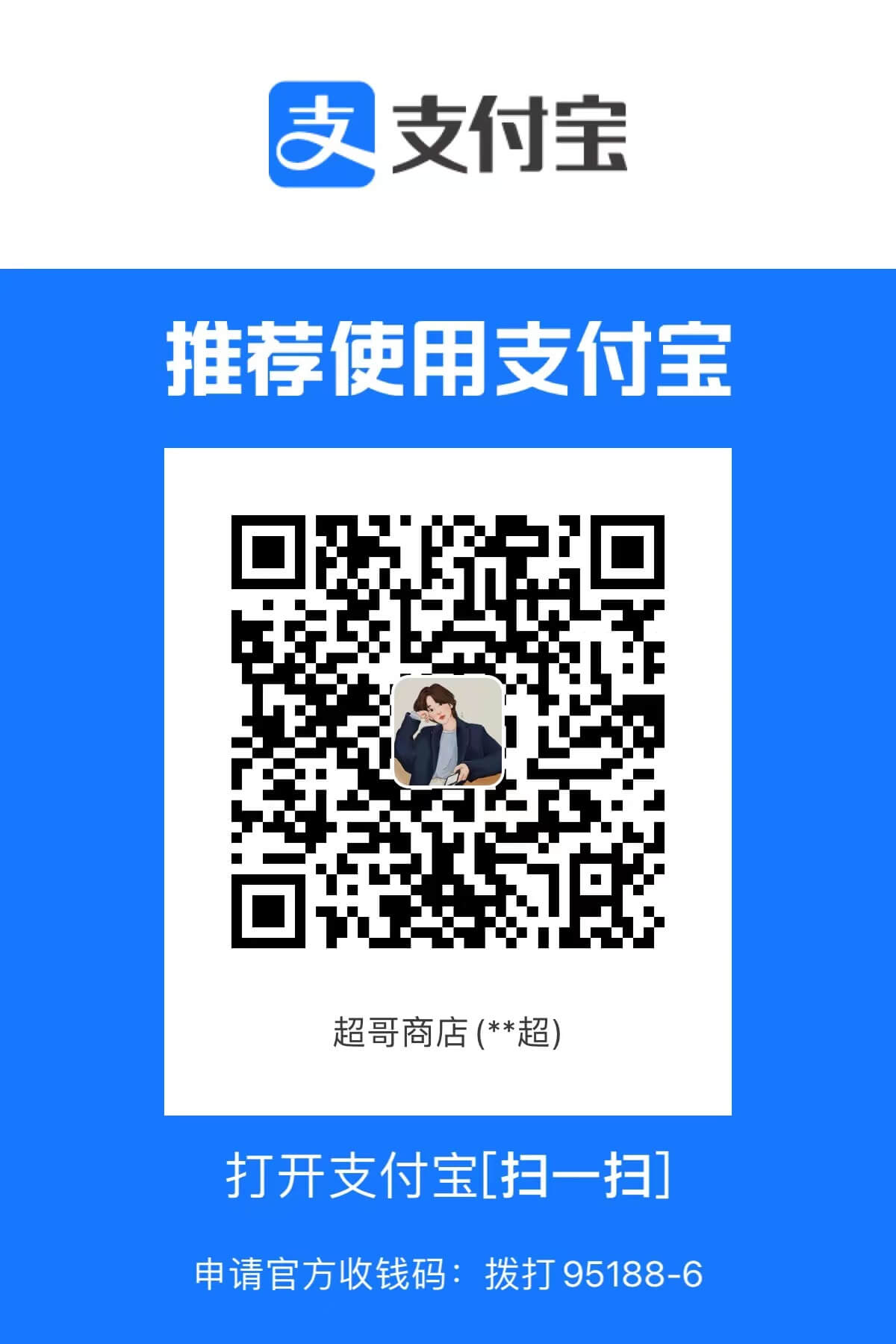

本文作者:LiuXueChao
本文链接:
版权声明:本博客所有文章除特别声明外,均采用 BY-NC-SA 许可协议。转载请注明出处!